在数字时代,拥有一个具有个人风格的数字签名是必不可少的。无论是电子邮件、社交媒体,还是文档签署,一个独特的签名可以让你在人群中脱颖而出。对于使用苹果电...
2025-08-07 17 苹果电脑
您是否在使用苹果电脑播放电影时突然遇到了黑屏的困扰?这不仅会中断您的观影体验,而且可能让您束手无策。但不用担心,本文将详细指导您如何一步步排除故障,恢复您的观影乐趣。
在我们开始解决问题之前,理解黑屏发生的情景极为重要。通常,苹果电脑在播放视频时黑屏可能是由于以下原因造成的:
系统软件问题
显卡驱动不兼容或已损坏
第三方软件冲突
视频文件自身问题
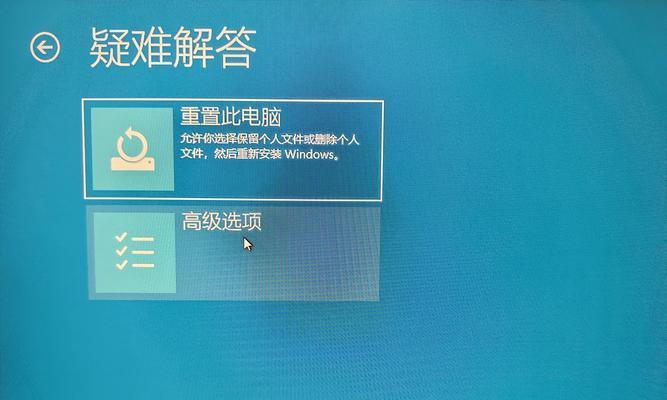
系统更新
第一步,确认您的macOS系统是最新的。苹果公司定期发布系统更新以修复漏洞和提升性能,请按照以下步骤检查:
1.点击屏幕左上角的苹果菜单图标。
2.选择“系统偏好设置”。
3.点击“软件更新”。
如果系统提示有可用更新,请全部安装。
安全模式
接下来,可以让您的Mac启动进入安全模式,这是一种用于诊断问题的简化启动方式:
1.关闭您的Mac电脑。
2.使用Shift键重新启动电脑。
3.出现苹果logo时,持续按住Shift键直到登录窗口出现。
4.如果在安全模式下可以正常观看视频,说明是第三方软件冲突或系统扩展导致的问题。
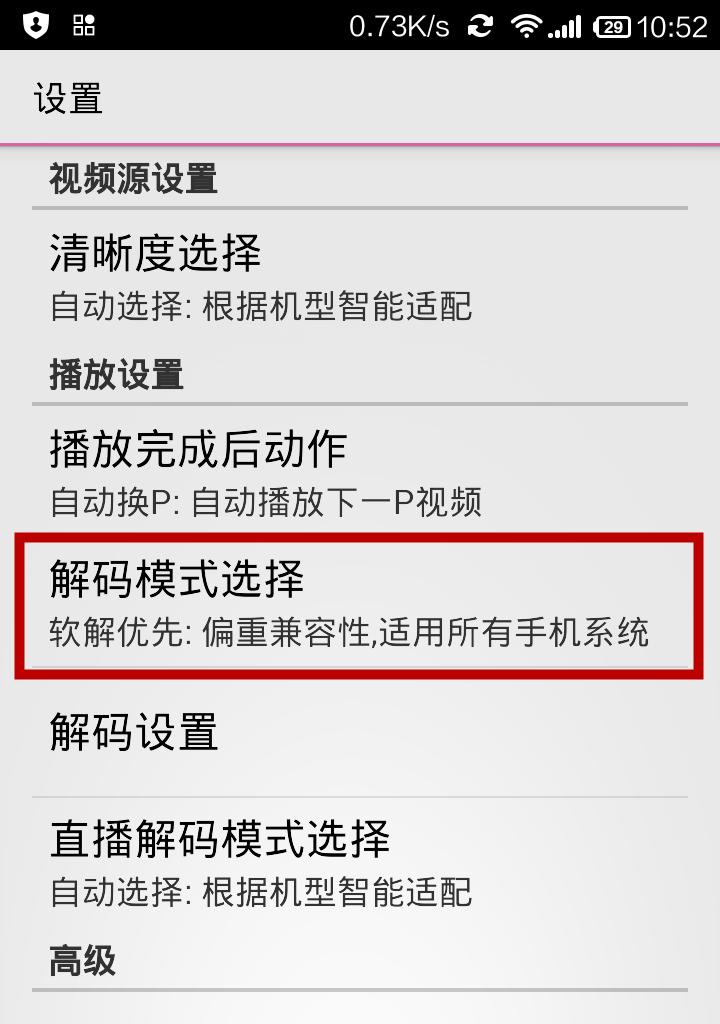
更新显卡驱动
显卡驱动可能会因为不兼容或损坏导致播放问题。请确认您下载了最新的显卡驱动更新,并按照以下步骤进行:
1.访问显卡制造商的官方网站,查找适合您Mac的最新驱动程序。
2.按照安装指南,卸载当前的驱动程序,然后安装新的版本。
使用AppleDiagnostics
若怀疑是硬件问题,您可以运行AppleDiagnostics检查:
1.关闭您的Mac。
2.开机时按下并持续按住`D`键,直到出现诊断提示。
3.按照屏幕上的指示,选择正确的语言并继续诊断过程。
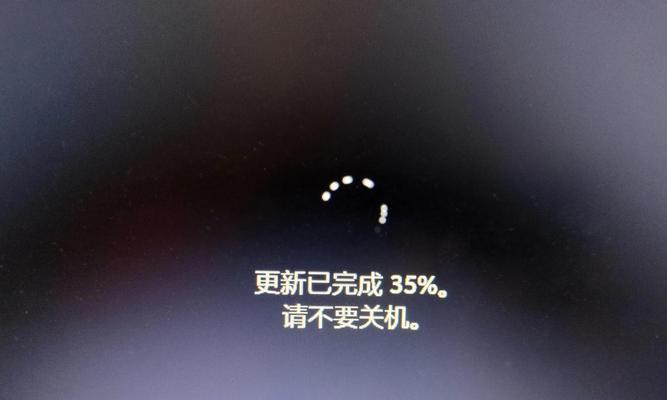
管理第三方软件
有时,第三方软件引起的冲突可能会导致播放时黑屏。该如何处理:
1.检查是否有最近安装的新软件可能导致此问题。
2.通过安全模式启动电脑,检查问题是否仍然存在,以确认是否是第三方软件造成。
3.如果是,考虑删除或更新冲突软件。
验证视频文件
视频文件损坏或格式不匹配也可能导致播放问题:
1.尝试使用另一个视频播放器播放该视频文件。
2.如果其他播放器也无法播放,请尝试获取该视频文件的其他副本。
如果上述步骤都无法解决问题,可能需要更深入的诊断:
使用`ActivityMonitor`检查是否存在系统过载。
在`终端`中使用命令行工具测试视频播放。
考虑备份数据,并执行系统恢复。
为避免未来出现类似问题,您可以:
定期备份重要数据。
保持系统及软件持续更新。
在安装新软件或硬件时谨慎操作,确保其兼容您的Mac系统。
通过上述步骤,您应能解决苹果电脑播放电影时遇到的黑屏问题。若问题依然存在,可能需要联系苹果官方技术支持获取进一步的帮助。
现在,您已经掌握了修复和预防苹果电脑视频播放黑屏问题的技能。希望您能够享受一个顺畅的观影体验!
标签: 苹果电脑
版权声明:本文内容由互联网用户自发贡献,该文观点仅代表作者本人。本站仅提供信息存储空间服务,不拥有所有权,不承担相关法律责任。如发现本站有涉嫌抄袭侵权/违法违规的内容, 请发送邮件至 3561739510@qq.com 举报,一经查实,本站将立刻删除。
相关文章
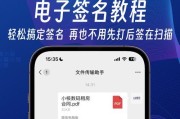
在数字时代,拥有一个具有个人风格的数字签名是必不可少的。无论是电子邮件、社交媒体,还是文档签署,一个独特的签名可以让你在人群中脱颖而出。对于使用苹果电...
2025-08-07 17 苹果电脑

在数字时代,苹果的设备生态系统为用户提供了一种无缝连接的体验,让不同设备之间的协同工作变得无比顺畅。对于苹果产品的忠实粉丝而言,将Mac与AppleW...
2025-07-16 22 苹果电脑

在现代办公和娱乐中,键盘作为我们与计算机沟通的桥梁,其使用的便捷性和功能性对提升效率至关重要。特别是对于苹果电脑用户来说,了解并掌握MacBookPr...
2025-06-30 21 苹果电脑

在计算机硬件升级或维护过程中,拆卸内存盘是一项基础且重要的技能。特别是对于苹果电脑用户来说,正确的方法不仅可以避免硬件损坏,还能确保系统的稳定运行。本...
2025-06-28 24 苹果电脑

在当今数字化时代,苹果电脑和雷蛇设备的用户群体日益庞大。雷蛇以其游戏外设闻名于世,而苹果电脑以其优雅的设计和稳定的性能著称。当用户想要将雷蛇设备与苹果...
2025-06-12 24 苹果电脑
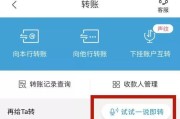
随着科技的发展,网上银行转账因其便捷性成为人们日常金融活动中不可或缺的一部分。如果你是苹果电脑的用户,也想体验高效安全的网上转账服务,那么这篇文章将为...
2025-05-26 40 苹果电脑